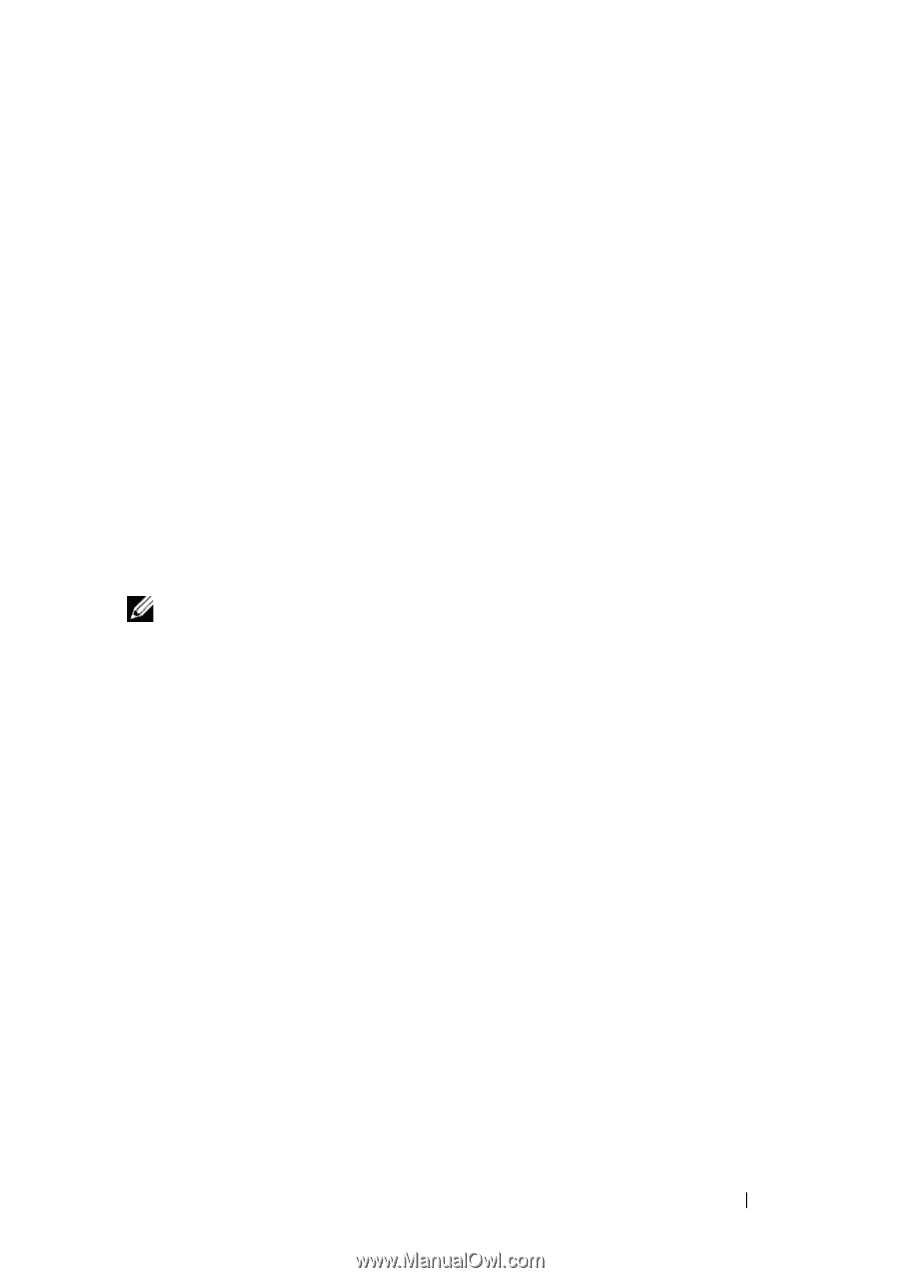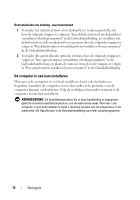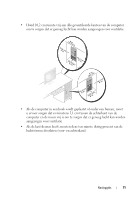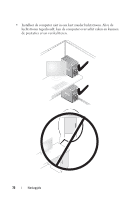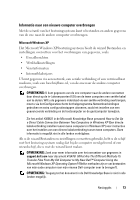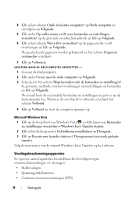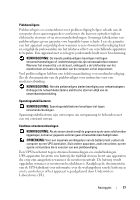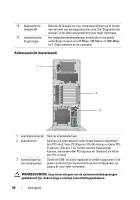Dell Precision T7400 Quick Reference Guide - Page 75
wil de wizarddiskette in het volgende diskettestation maken
 |
View all Dell Precision T7400 manuals
Add to My Manuals
Save this manual to your list of manuals |
Page 75 highlights
GEGEVENS NAAR DE DOELCOMPUTER OVERZETTEN - 1 Ga naar de doelcomputer. 2 Klik onder Ga nu naar de oude computer op Volgende. 3 Selecteer in het scherm Waar bevinden zich de bestanden en instellingen? de gewenste methode voor het overbrengen van instellingen en bestanden en klik op Volgende. De wizard leest de verzamelde bestanden en instellingen en past ze op de doelcomputer toe. Wanneer de overdracht is voltooid, verschijnt het scherm Voltooid. 4 Klik op Voltooid en start de computer opnieuw op. De wizard Bestanden en instellingen overzetten (zonder de schijf Operating System) Wanneer u de wizard Bestanden en instellingen overbrengen wilt uitvoeren zonder de schijf Operating System, moet u een wizardschijf maken. Met de wizardschijf kunt u een reservekopiebestand maken op een verwisselbaar medium. OPMERKING: De wizard Bestanden en instellingen overzetten wijst de broncomputer, waarvan de gegevens komen, aan als de oude computer en de doelcomputer, waar de gegevens heengaan, als de nieuwe computer. EEN WIZARDDISKETTE MAKEN - 1 Klik op de doelcomputer op Start→ Alle programma's→ Bureau-accessoires→ Systeemwerkset→ Wizard Bestanden en instellingen overzetten. 2 Klik in het scherm Oude of nieuwe computer? op Nieuwe computer en vervolgens op Volgende. 3 Klik in het scherm Hebt u de cd-rom met Windows XP bij de hand? op Ik wil de wizarddiskette in het volgende diskettestation maken en klik op Volgende. 4 Plaats een schrijfbare cd of dvd en klik op OK. 5 Bekijk de gegevens onder Ga nu naar de oude computer en ga naar de broncomputer. Klik niet op Volgende. GEGEVENS VANAF DE BRONCOMPUTER KOPIËREN - 1 Plaats de wizardschijf in de broncomputer. 2 Klik op Start→ Uitvoeren. 3 Klik op Bladeren... en ga naar fastwiz op de wizardschijf en klik op OK. Naslaggids 75